3Dで美女を作る自主制作の第2回です。
3Dで美女を作る【第一回】。Mayaでの顔の作り方の序盤を紹介
普段はゲーム内のモデル作成をしていて、しかもローポリモデルを作ることが多いので、ポリゴン数に制約のない自主制作は楽しいです。でも、あまりポリゴン数が増えると、あとでモデルの調整が大変そうなので、ある程度セーブしながら追加することにします。
まあ、考えていても製作が進まないので、ひとまずポリゴン数は気にせず、ゴリゴリと作っていくことにします。
フリー素材から下絵を用意

フリー素材のサイトから正面を向いている女性の画像を用意しました。
現実の人間の顔は左右対称ではないので、片側を選択して反転し、左右対称の画像を作成します。

手の位置と首の太さが気になりますが、気にせず作業を進めることにします。

横顔も用意しました。同じモデルの人の横顔があればよかったのですが、それらしい画像を見つけられなかったので、別の人になりました。まあ、何とかなるでしょう(^-^;
イメージプレーンで下絵を貼り付ける
Mayaのイメージプレーンの機能を使用して下絵を貼り付けます。

Create→Free Image Planeと選択してイメージプレーンを作成します。

これで配置完成・・・ではありません。
こういうようにクロスして作成してしまうと、実際のモデルの位置と重なってしまって、作業しづらいのでイメージプレーンはモデルとは離して設置します。

こんな感じですね。作業するときはパースペクティブビューよりも、正面や側面からみることが多いので、これでも全然問題ないと思います。
下絵を参考に頂点移動で形を整える

用意した下絵を参考にポリゴンの頂点を移動させて、形状を整えていきます。これは横からの画面ですね。
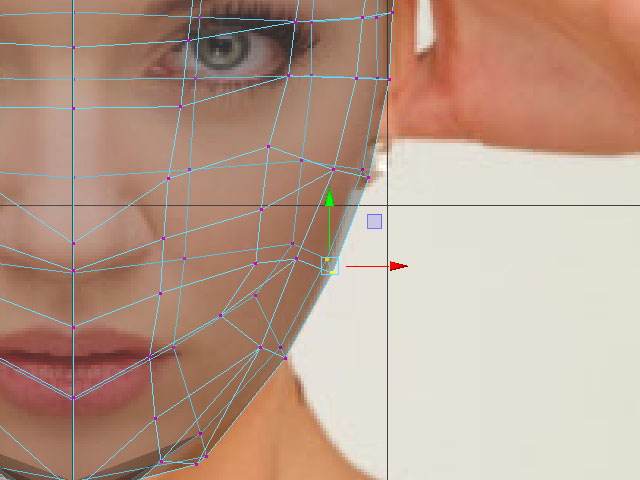
これは正面からです。下絵のモデルが違う人なので、作業していて違和感がありますが、作業ができれば良いので気にしないことにしましょう。

フェイス(ポリゴンの面)を押し出して首も作成しておきます。

マルチカットツールを利用して、ポリゴンを分割しつつ形状を整えていきます。

鼻と口、そして後ほど眼球を入れることを考慮して、目の部分のポリゴンを増やしてあります。ちょっと人の頭部に見えるようになってきたでしょうか。
まとめ ー イメージプレーンは離して設置。次回は目かな。
イメージプレーンを設置するときは離して設置することをお薦めします。ポリゴンの頂点を移動させるときは、正面もしくは側面からのビューで作業することが大半です。離した位置に設置しても作業にはまったく影響がないので。
次回は目の周辺を整えようと思います。後ほど眼球を入れるので、目の部分は目を中心に円状にポリゴンを整える必要があります。眼球を入れてエイムコンストレイントで動くようにする予定なのですが、そこまで行くのはまだ先になりそうだなー。
※追記
続編になる第3回をアップしました。


